Excel este utilizat destul de des ca administrator al listelor de date (baze de date). O lista. Reprezinta o colectie de inregistrari (date) de acelasi tip, cum este de exemplu cartea de telefon. Aveti posibilitatea sortarii, selectarii si reorganizarii acestora. Excel va permite crearea list 747g68h elor direct in foaia de calcul sau folosind formulare pentru introducerea rapida a datelor.
Pentru ca un tabel sa reprezinte o lista este necesar ca fiecare linie sa fie organizata astfel incat sa reprezinte o inregistrare, iar pe ansamblu, tabelul sa fie o multime de linii de acelasi tip.
Pasul 1: Introduceti numele campurilor pe aceiasi linie;

Pasul 2:
Introduceti datele direct, sub numele campurilor, cate o inregistrare pe
fiecare linie;

 Pasul 1: Selectati
o celula din cadrul listei;
Pasul 1: Selectati
o celula din cadrul listei;
Pasul 2: Selectati comanda Form din meniul Data;
Pasul 3: Executati clic asupra butonului New;
Pasul 4: Introduceti datele in fiecare caseta de text;
Pasul 5: Repetati pasii 3 si 4 pentru fiecare inregistrare nou introdusa;

Pasul 6:
Executati clic pe butonul Close;
Nota: Pentru a sterge datele curente din formular apasati butonul Restore.
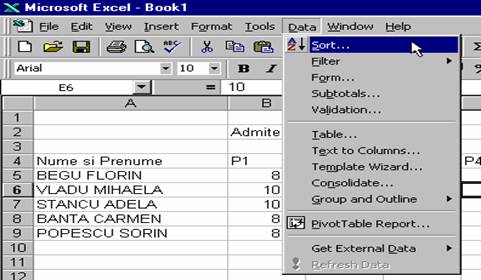
Excel
va permite sa ordonati datele (inregistrarile) din
lista in ordine alfabetica sau numerica, crescator sau
descrescator.
Pasul 1: Selectati o celula din cadrul listei;
Pasul 2: Selectati comanda Sort din meniul Data;
Pasul 3: Selectati campul dupa care se va face sortarea;
Pasul 4: Bifati ordinea: Ascending (crescator) sau Descending (descrescator);
 Pasul 5: Executati
clic pe butonul OK;
Pasul 5: Executati
clic pe butonul OK;
Pasul 1: Selectati o celula din cadrul listei;
Pasul 2: Selectati comanda Sort din meniul Date;
Pasul 3: Selectati primul camp dupa care se va face sortarea;
Pasul 4: Bifati ordinea: Ascending (crescator) sau Descending (descrescator);
Pasul 5: Selectati al doilea camp dupa care se va face ordonarea (la valori egale al primului camp intra in calcul ordinea data de cele de-al doilea camp);
Pasul 6: Daca doriti, selectati si cel de-al treilea camp de sortare;
Pasul 7: Executati clic pe butonul OK;
Puteti selecta datele unei liste, astfel incat sa fie afisate doar cele dorite.

Pasul 1: Selectati o celula din cadrul listei;
Pasul 2: Selectati comanda AutoFilter din meniul Data/Filter;

Pasul 3:
Executati clic pe butonul sageata din campul dupa care
doriti sa faceti selectia;
Pasul 4: Selectati valoarea dupa care doriti sa le vizualizati;
Cand doriti localizarea anumitor date din lista, puteti folosi formularul de date pentru a le gasi. Trebuie doar sa introduceti criteriile de cautare iar Excel va gasi toate inregistrarile care le indeplinesc.
Pasul 1: Selectati o celula din cadrul listei;
Pasul 2: Selectati comanda Form din meniul Data;

Pasul 3:
Executati clic asupra butonului Criteria;

Pasul 4:
Introduceti criteriile de cautare (date intr-un camp sau mai multe);
Pasul 5: Executati clic pe butonul Find Next;
Este afisata prima inregistrare care intruneste criteriile de cautare.

Pasul 6: Executati clic pe butonul Close.
|